Mit über 2,2 Millionen einzigartigen monatlichen Streamern und mehr als 292 Milliarden Minuten angesehenem Inhalt ist Twitch definitiv der richtige Ort, wenn Sie Ihr Gameplay übertragen möchten. Die Live-Streaming-Plattform, die 2014 von Amazon.com übernommen wurde, ist exponentiell gewachsen und hat seit November 2017 über 100 Millionen monatliche Unique User angehäuft.
Wenn Sie überlegt haben, Ihren eigenen Twitch-Kanal mit einem PC zu starten, sich aber nicht sicher sind, wie Sie vorgehen sollen, sind Sie hier genau richtig. Befolgen Sie die nachstehenden Anweisungen, um das Streaming auf Twitch sofort zu starten!
Mindestanforderungen für das Streamen bei Twitch
System
In erster Linie benötigen Sie einen anständigen PC, um mit der Übertragung auf Twitch zu beginnen. Gemäß den Broadcast-Anforderungen von Twitch umfassen die Mindesthardwarespezifikationen:
- Intel Core i5-4670 Prozessor (oder AMD-Äquivalent)
- 8 GB RAM
- Windows 7 oder neuer
Darüber hinaus benötigen Sie eine dedizierte Grafikkarte, mit der Sie alles, was Sie spielen möchten, gleichzeitig ausführen und die Rundfunksoftware ausführen können.
Rundfunksoftware
Einer der wichtigsten Bestandteile eines Streamer-Toolkits ist die Rundfunksoftware. Die Open Broadcasting Software (Free) ist die am häufigsten verwendete Broadcasting-Software für Amateur-Streamer. Es bietet alle wichtigen Funktionen, die Sie benötigen, um mit dem Streaming auf Twitch zu beginnen. Das Beste daran ist, dass es Open Source ist und völlig kostenlos verwendet werden kann. In diesem Tutorial verwenden wir OBS, um Ihren Stream auf Twitch zu übertragen.
Einrichten Ihrer Twitch-Seite
Nachdem Sie die grundlegenden Anforderungen aus dem Weg geräumt haben, müssen Sie Ihre Twitch-Seite einrichten. Befolgen Sie diese Schritte, um mit Ihrer Twitch-Seite zu beginnen:
- Gehen Sie zu Twitch.tv und melden Sie sich für ein neues Konto an oder melden Sie sich an, falls Sie bereits ein Konto haben.
- Wählen Sie Dashboard aus dem Dropdown-Menü in der oberen rechten Ecke des Bildschirms.
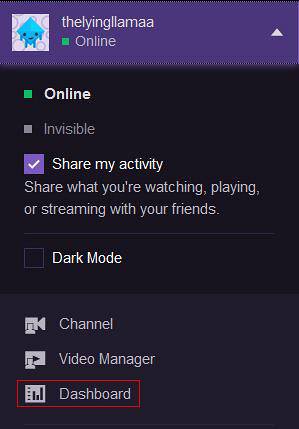
- Füllen Sie auf der Registerkarte "Live" einen Titel für Ihren Stream aus, wählen Sie das Spiel aus, das Sie senden möchten, und wählen Sie die Communitys aus, mit denen Ihr Stream verknüpft werden soll.
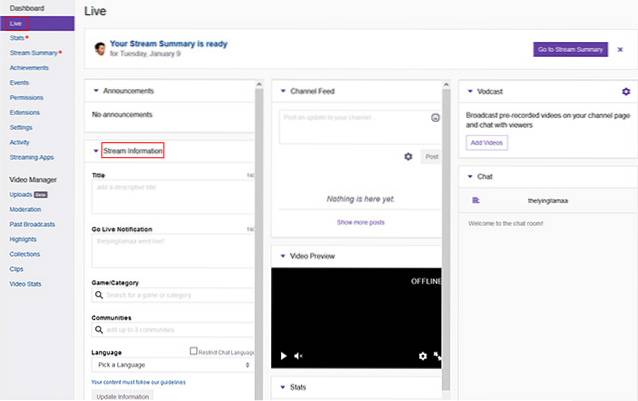
- Sobald Sie mit dem Einrichten Ihrer Twitch-Seite fertig sind, ist es Zeit, die Rundfunksoftware einzurichten.
OBS verwenden
Stream-Konfiguration
- Nachdem Sie OBS heruntergeladen und installiert haben, klicken Sie mit der rechten Maustaste auf das Symbol und wählen Sie Als Administrator ausführen.
- Wählen Sie im Menü Datei die Option Einstellungen und klicken Sie auf die Registerkarte Stream.
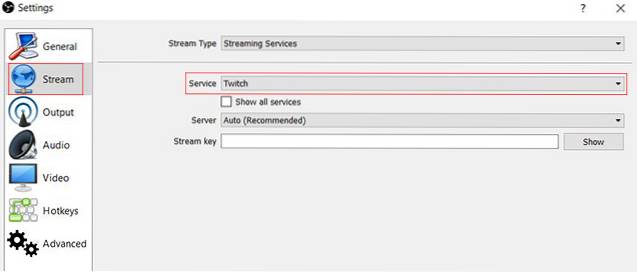
- Wählen Sie Twitch aus der Liste der Stream-Dienste aus und lassen Sie die Option Server auf Auto.
- Öffnen Sie Ihr Twitch-Dashboard, wechseln Sie zur Registerkarte Einstellungen und klicken Sie auf Stream Key.
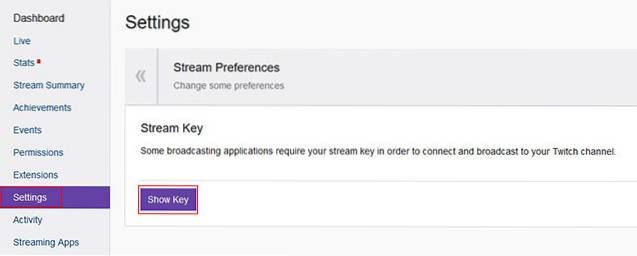
- Klicken Sie auf Show Key und kopieren Sie den im Popup angezeigten Stream Key.
- Fügen Sie den Stream-Schlüssel auf der Registerkarte Stream in OBS ein.

Live gehen
- Klicken Sie auf der OBS-Oberfläche auf das Symbol '+' auf der Registerkarte Quellen und wählen Sie Capture anzeigen.
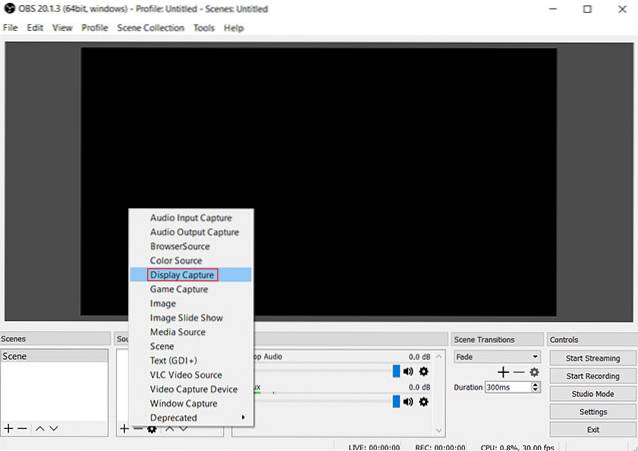 Erstellen Sie eine neue Displayaufnahme und benennen Sie sie nach Ihren Wünschen um.
Erstellen Sie eine neue Displayaufnahme und benennen Sie sie nach Ihren Wünschen um.- Sobald eine neue Anzeigeerfassung erstellt wurde, wird ein Eigenschaftenfenster angezeigt, in dem Sie die Auflösung der Anzeigeerfassung auswählen können.
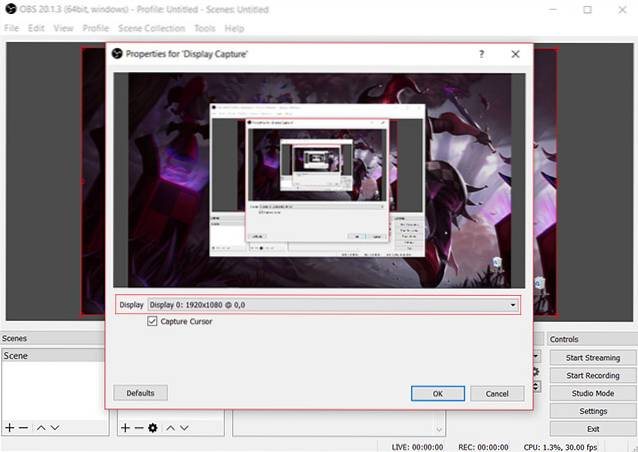
- Wenn Sie Videos von Ihrer Webcam senden möchten, können Sie zusätzliche Feeds aus dem Quellmenü hinzufügen.
- Jetzt können Sie die Option Streaming starten auf der OBS-Hauptoberfläche auswählen und direkt in die Aktion springen.
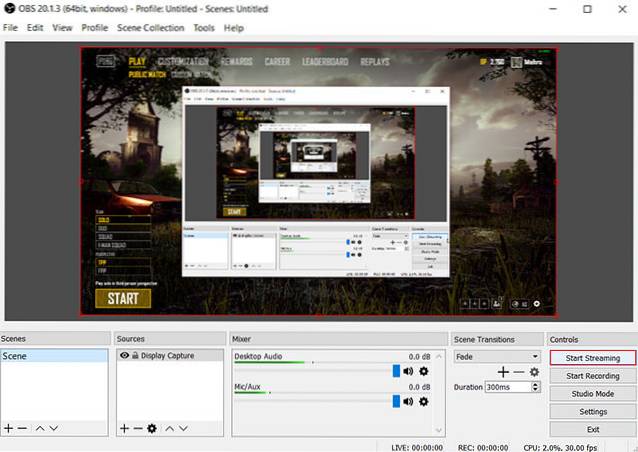
Broadcasting-Software-Alternativen
Während OBS für einen Live-Streaming-Neuling gut genug ist, gibt es eine Reihe anderer Rundfunksoftware auf dem Markt, die eine viel bessere Kontrolle über den Stream bieten und es Benutzern sogar ermöglichen, Videos aus anderen Quellen abzurufen. XSplit (199 US-Dollar) ist eine solche kostenpflichtige Software, mit der Benutzer auf mehrere Kanäle gleichzeitig streamen, Videos direkt von Skype beziehen und an einen Projektor ausgeben können. Die Software ist ebenfalls kostenlos erhältlich, aber die kostenlose Version verfügt nur über eingeschränkte Funktionen. Um auf alle Funktionen zugreifen zu können, müssen Sie eine Menge Geld für monatliche Abonnements oder eine lebenslange Lizenz ausgeben.
SIEHE AUCH: So streamen Sie Spiele mit Microsoft Mixer unter Windows 10
Beginnen Sie mit Ihrem Stream auf Twitch
Ich persönlich habe die oben genannten Schritte befolgt, um mein erstes PUBG-Spiel auf Twitch ohne Probleme zu streamen. Da ich einen Laptop verwendet habe, habe ich hier und da einige FPS-Einbußen festgestellt, aber Ihr Kilometerstand kann je nach Systemkonfiguration variieren. Meiner Meinung nach ist der Einstieg in Twitch ein ziemlich einfacher Prozess. Wenn Sie zufällig eine Idee haben, würde ich vorschlagen, dass Sie sich sofort darauf einlassen, und es wird kaum eine Stunde dauern, bis Sie zum ersten Mal live gehen.
Erwarten Sie jedoch nicht, dass Ihr Twitch-Stream mit dem von professionellen Streamern übereinstimmt, wenn Sie dieses Handbuch verwenden. Das Streaming und das Erreichen hochwertiger professioneller Streams sind viel nuancierter, wobei die meisten teure Hard- und Software beinhalten. Möchten Sie lernen, wie man wie ein Profi streamt? Lass es uns in den Kommentaren unten wissen.
Spiele, die Sie auf Twitch vom PC streamen können
| Spieltitel | Entwickler |
|---|---|
| Overwatch | Blizzard Entertainment |
| Schlachtfelder von PlayerUnknown | PUBG Corporation |
| Vierzehn Tage | Epische Spiele |
| Liga der Legenden | Aufruhrspiele |
| Counter Strike Global Offensive | Valve Corporation |
| DOTA 2 | Valve Corporation |
| Tom Clancys Ghost Recon Wildlands | Ubisoft |
| Regenbogen Sechs Belagerung | Ubisoft |
| Grand Theft Auto GTA V. | Rockstar Games |
| Final Fantasy XV | Quadratisches Enix |
| Raketenliga | Psyonix |
| Meer der Diebe | Selten |
| FIFA 18 | EA |
| NBA 2k18 | EA |
| Mortal Kombat XL | NetherRealm Studios |
| Hellblade: Senuas Opfer | Ninja-Theorie |
| Persona 5 | P-Studio |
| Forza Horizon 3 | Spielplatzspiele |
| Forza Motorsport 7 | Schalten Sie 10 Studios |
| The Witcher 3: Wilde Jagd | CD Projekt ROT |
| Resident Evil 7: Biohazard | Capcom |
| Hitman: Die komplette erste Staffel | Quadratisches Enix |
| Nioh | Team Ninja |
| Für die Ehre | Ubisoft Montreal |
| Sniper Elite 4 | Rebellionsentwicklungen |
| Nier: Automaten | PlatinumGames |
| The Elder Scrolls: Legenden | Bethesda Softworks |
| Masseneffekt: Andromeda | BioWare |
| Bulletstorm: Vollständige Clip Edition | Epische Spiele |
| Stardew Valley: Sammleredition | Sickhead-Spiele |
| Überleben II | Rote Fässer |
| Scharfschütze: Ghost Warrior 3 | CI-Spiele |
| Warhammer 40.000: Dawn of War III | Relikt Unterhaltung |
| Beute | Arkane Studios |
| Ungerechtigkeit 2 | NetherRealm Studios |
| Die Welle | Deck13 |
| Darksiders | Mahnwachen |
| Freitag, der 13 .: Das Spiel | Waffenmedien |
| Raureif | Tequila Works |
| Verhungern Sie nicht Mega Pack | Klei Entertainment |
| Tekken 7 | Bandai Namco Unterhaltung |
| Auslöschen | Psygnose |
| Bei Tageslicht tot | Verhalten interaktiv |
| Nex Machina | Housemarque |
| Elite: Gefährlich | Grenzentwicklungen |
| Crash Bandicoot N. Sane Trilogie | Stellvertretende Visionen |
| Agenten des Chaos | Wille |
| Sonic Mania | SEGA von Amerika |
| Beobachter | Bloober Team |
| Absolver | Sloclap |
| Arche: Überleben entwickelt | Virtual Basement LLC |
| Hallo Nachbar | Dynamische Pixel |
| Redout | 34BigThings |
| XCOM | Hasbro Interactive |
| Das Leben ist seltsam: Vor dem Sturm | Deck Neun |
| Schicksal 2 | Bungie |
| Rayman Legends: Definitive Edition | Ubisoft |
| Göttlichkeit: Erbsünde II | Larian Studios |
| Entehrt: Tod des Außenseiters | Arkane Studios |
| NHL 18 | EA |
| Marvel vs. Capcom Infinite | Capcom |
| Dragon Ball: Xenoverse 2 | Dimps |
| Projektautos 2 | Etwas verrückte Studios |
| Fallout 4: Spiel des Jahres Edition | Bethesda Softworks |
| Cuphead | Studio MDHR |
| Ein Hut in der Zeit | Zahnräder zum Frühstück |
| South Park: Der gebrochene, aber ganze | Ubisoft |
| Age Of Empires: Definitive Ausgabe | Microsoft Studios |
| Untergang | id Software |
| Need For Speed: Rückzahlung | Geister-Spiele |
| LA Noire | Rockstar Games |
| Star Wars Battlefront II | EA Würfel |
| Die Sims 4 | EA |
 Gadgetshowto
Gadgetshowto



![Schwerelos, der entspannendste Track aller Zeiten [Video]](https://gadgetshowto.com/storage/img/images_4/weightless-the-most-relaxing-track-of-all-time-[video].jpg)